La automatización de tareas en sistemas Linux es esencial para aumentar la eficiencia y reducir el trabajo repetitivo. Dos de las herramientas más poderosas para lograr esto son cron, el gestor de tareas programadas, y los scripts en bash, que permiten realizar procesos complejos de manera automática. En este artículo, aprenderás cómo combinar cron y bash scripting para automatizar tareas de manera efectiva.
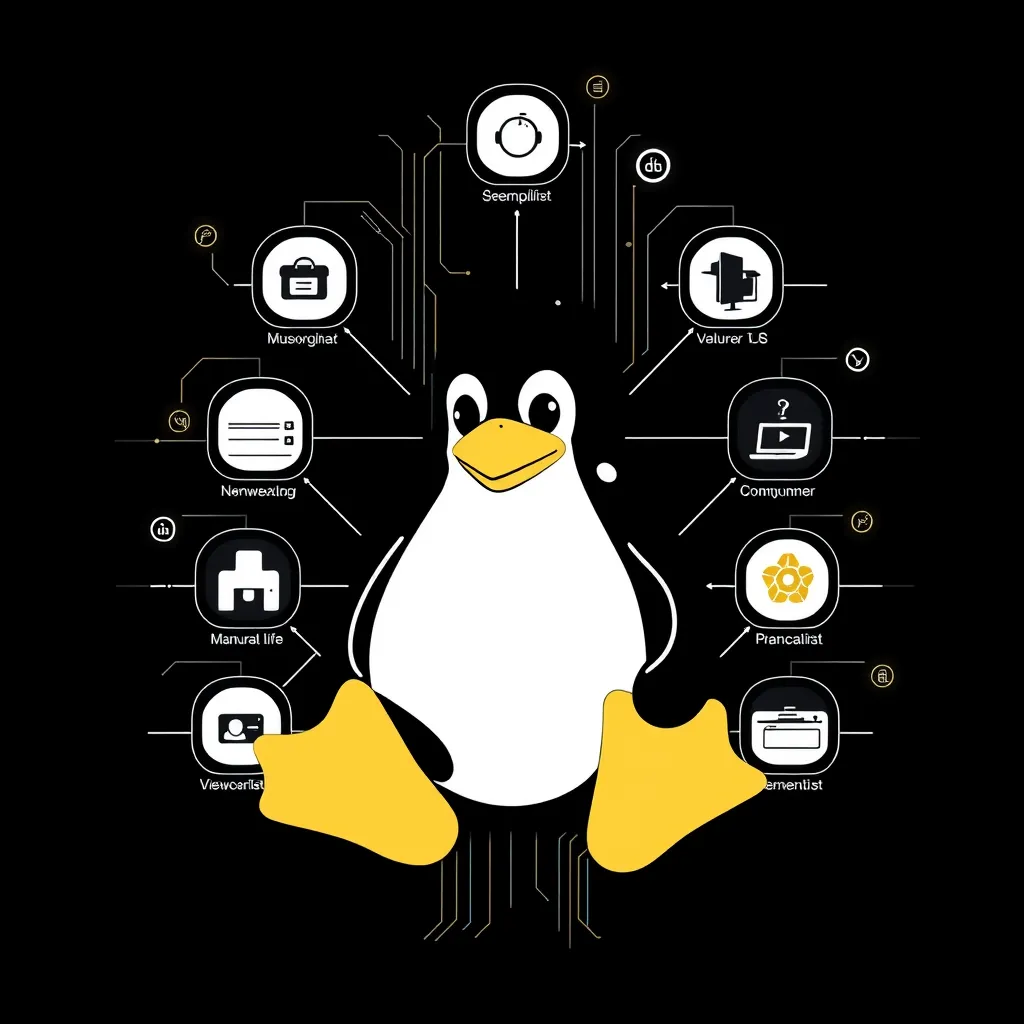
¿Qué es cron?
Cron es un servicio en Linux que se encarga de ejecutar tareas de manera periódica en segundo plano. Es ideal para programar tareas como copias de seguridad, mantenimiento del sistema o cualquier script que necesites ejecutar en momentos específicos.
Para utilizar cron, se edita el archivo crontab, donde se definen las tareas que queremos ejecutar y cuándo queremos que se ejecuten.
Formato de crontab
El archivo crontab tiene una sintaxis específica basada en cinco campos que indican cuándo se ejecutará la tarea:
* * * * * comando
│ │ │ │ │
│ │ │ │ └── Día de la semana (0-7, 0 y 7 representan domingo)
│ │ │ └──── Mes (1-12)
│ │ └────── Día del mes (1-31)
│ └──────── Hora (0-23)
└────────── Minuto (0-59)
Cada asterisco representa una frecuencia específica. Si dejamos el asterisco en un campo, la tarea se ejecutará en todas las posibles ocurrencias de ese campo.
Ejemplo: Para ejecutar un script todos los días a las 2:30 AM:
30 2 * * * /ruta/al/script.sh
¿Qué es un script en bash?
Un bash script es un archivo que contiene una serie de comandos que el sistema operativo ejecutará secuencialmente. Estos scripts permiten realizar tareas repetitivas y complejas de manera automática y son muy utilizados para la administración del sistema.
El script debe empezar con la línea #!/bin/bash para indicarle al sistema que lo ejecute con bash.
Ejemplo básico de un script en bash
Supongamos que quieres automatizar el proceso de copia de seguridad de una carpeta. A continuación, creamos un script llamado backup.sh que copia una carpeta a una ubicación de respaldo.
#!/bin/bash
# Definir las variables
origen="/home/usuario/carpeta"
destino="/mnt/backup/carpeta_respaldo"
# Crear la copia de seguridad
cp -r $origen $destino
# Mostrar un mensaje de confirmación
echo "Copia de seguridad completada con éxito"
Cómo combinar cron y bash scripting
Una vez que tenemos nuestro script, podemos programarlo para que cron lo ejecute automáticamente. Supongamos que queremos ejecutar el script backup.sh todos los días a las 3:00 AM. Para ello, añadimos la siguiente línea en el archivo crontab:
0 3 * * * /home/usuario/backup.sh
De esta manera, cron se encargará de ejecutar el script en el horario establecido, sin necesidad de intervención manual.
Cómo editar el archivo crontab
Para editar el archivo crontab, simplemente ejecuta el siguiente comando en la terminal:
crontab -e
Esto abrirá el archivo de configuración de cron, donde podrás añadir las líneas correspondientes a tus tareas programadas.
Comprobación de logs de cron
Es importante verificar que tus tareas programadas se ejecutan correctamente. Puedes consultar los logs de cron para ver el historial de ejecución de tareas utilizando el siguiente comando:
grep CRON /var/log/syslog
Este comando te permitirá identificar posibles errores o confirmaciones de que tus scripts se están ejecutando según lo planeado.
Ejemplos de automatización comunes
- Limpieza de archivos temporales: Puedes crear un script que borre archivos temporales antiguos y programarlo con cron para ejecutarse cada semana.
- Actualización automática del sistema: Un script que actualice y limpie paquetes obsoletos puede ejecutarse cada día sin que tengas que preocuparte.
- Monitoreo del sistema: Automatiza el monitoreo de recursos del sistema, como el uso de CPU o el espacio en disco, y recibe notificaciones por correo electrónico si se superan ciertos umbrales.
Buenas prácticas
- Prueba tus scripts manualmente antes de programarlos con cron para asegurarte de que funcionan como esperas.
- Utiliza rutas absolutas en los scripts y en el crontab para evitar problemas con los directorios.
- Incluye mensajes de salida y logs en tus scripts para facilitar la detección de errores.
Conclusión
La combinación de cron y bash scripting es una poderosa herramienta para automatizar tareas en Linux. Con un poco de planificación, puedes optimizar procesos repetitivos y mantener tu sistema funcionando de manera eficiente y sin intervención manual.







